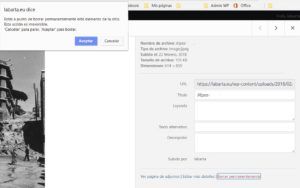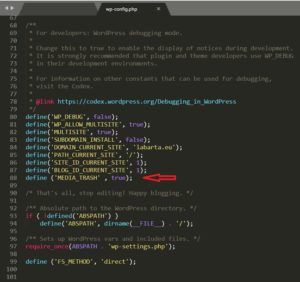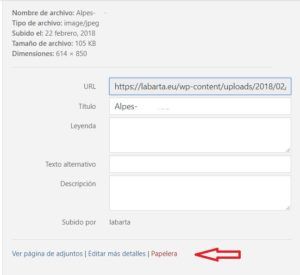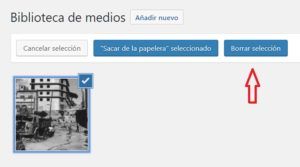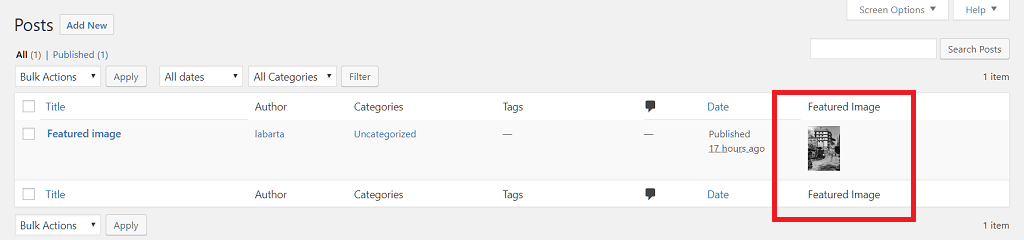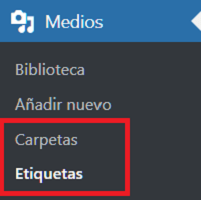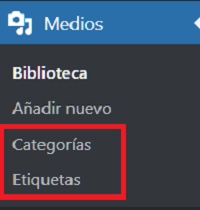Cómo activar la papelera en la biblioteca de medios de WordPress.
Como todos sabemos las imágenes y documentos que hay en la biblioteca de medios es lo que más espacio ocupa en nuestro hosting para WordPress.
Si ya tenemos un espacio limitado por ejemplo a 500 Mb. (como era el de un cliente mio) lo primero que hay que hacer es eliminar los medios que no utilizamos y nos suele ocurrir habitualmente que borramos alguna por error y luego ya no tenemos opción de recuperación (confieso que a mi me pasó).
La suerte es que había hecho una copia de seguridad antes de realizar esta operación ( esto lo aprendí de errores anteriores).
¡OH! en la biblioteca no hay Papelera y ahora qué hago....
Cuando borras una imagen la "borras permanentemente".
Tranquilo te voy a explicar los pasos para como activar la papelera en la biblioteca de medios de WordPress.
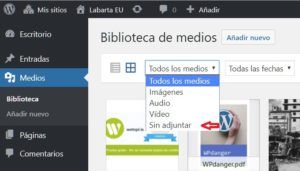
En la biblioteca tenemos la posibilidad de visualizar las imágenes "Sin adjuntar", pero mucho cuidado para WordPress solo son imágenes adjuntas las que están insertadas en post o en páginas, no considera imágenes adjuntas las que están en widgets, ni los logos, ni las que están en sliders, etc. etc.
Lo único que hace WP es mostrar una alerta:
Antes de eliminar cualquier imagen y como medida de seguridad es conveniente activar la papelera en la Biblioteca de Medios de WordPress,( francamente no sé por qué no está por defecto ) esto lo podemos hacer muy fácilmente añadiendo una sola línea de código al archivo "wp-config.php".
define( 'MEDIA_TRASH', true );
Entonces cada vez que eliminemos una imagen irá a la papelera que hemos insertado en la biblioteca y podremos recuperar las imágenes, si hemos cometido algún error.
Si dentro de unos días ya vemos que esas imágenes no faltan en ningún sitio, podemos eliminarlas totalmente con toda tranquilidad.
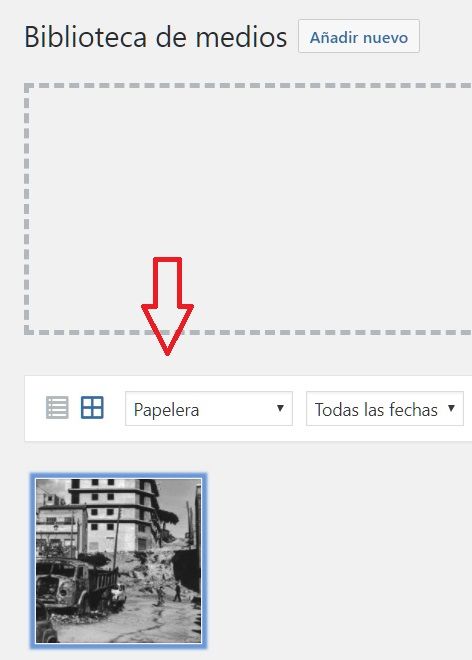
Para borrar las imágenes de la papelera hay que ir a Papelera / Selección multiple marcar las imágenes a eliminar y hacer clic sobre Borrar selección.
¿Y no hay un plugin para hacer esto? - Sí en el repositorio de WordPress puedes encontrar el plugin Lab Media Categories and Tags que, aparte de crearte la papelera, te añade categorías y etiquetas en la biblioteca de medios para así poder ordenar mejor tus imágenes y documentos.
Atención:
No deberíamos nunca utilizar un programa de FTP como Filezilla para borrar los archivos de imágenes directamente de la carpeta "Uploads" ya que nos quedarían datos en las tablas de la base de datos y tendríamos errores en la biblioteca.
Espero que estas explicaciones te sirvan para saber la mejor forma de actuar antes de eliminar imágenes en WordPress.
Si te ha gustado este artículo, por favor, comparte - Gracias -